Linux Mint: come aggiungere nuovi desklet

Tieniti informato su ciò che è importante per te con i nuovi desklet su Linux Mint. Guarda come puoi aggiungere quanti ne hai bisogno.

Esistono spesso diversi modi per eseguire una determinata azione su un computer. Generalmente, ci sono menu che puoi seguire per fare clic su un determinato pulsante, oppure puoi cercare la funzione specifica o il gruppo in cui si trova. Puoi anche utilizzare spesso le scorciatoie da tastiera per ottenere un'azione.
Una scorciatoia da tastiera è una combinazione di tasti configurata dal programma o dal sistema operativo per eseguire un'azione. La maggior parte delle scorciatoie da tastiera sono specifiche per un determinato sistema operativo o per un programma, tuttavia, alcune sono diventate quasi universali. Ad esempio, l'uso di Ctrl + C e Ctrl + V per copiare e incollare e Alt + F4 per chiudere una finestra funziona praticamente su qualsiasi sistema operativo.
Linux Mint viene fornito con molte scorciatoie da tastiera configurate; tuttavia, puoi scegliere di riassociare queste scorciatoie da tastiera a una combinazione di tasti diversa, se preferisci.
Mancia: Le scorciatoie Ctrl + C e Ctrl + V per copia e incolla in realtà non possono essere rimbalzate in Linux Mint.
Le scorciatoie da tastiera in Linux Mint possono essere gestite tramite le impostazioni della tastiera. Per accedervi, premi il tasto Super, quindi digita "Tastiera" e premi invio.
Suggerimento: il tasto "Super" è il nome utilizzato da molte distribuzioni Linux per fare riferimento al tasto Windows o al tasto "Comando" di Apple, evitando il rischio di problemi con i marchi.
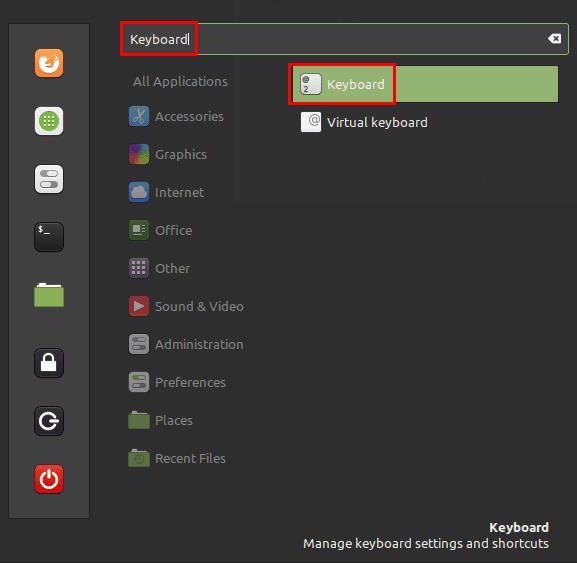
Premi il tasto Super, quindi digita "Tastiera" e premi invio.
Una volta, nelle impostazioni della tastiera, passa alla scheda "Collegamenti". Qui puoi vedere un elenco di tutte le scorciatoie da tastiera configurabili. La colonna di sinistra contiene un elenco di categorie di collegamenti, alcune delle quali possono essere espanse in sottocategorie. Fare clic su una categoria o sottocategoria per vedere le azioni che contengono nella casella "Scorciatoie da tastiera" in alto a destra.
Nota: le sottocategorie contengono opzioni che non possono essere visualizzate semplicemente facendo clic sulla categoria principale, sarà necessario aprire le sottocategorie per poter vedere tutte le scorciatoie configurabili.
Per vedere le attuali combinazioni di tasti per un'azione di scelta rapida, seleziona l'azione dalla casella "Scorciatoie da tastiera" in alto a destra, quindi guarda la casella "Associazioni da tastiera" in basso a destra. Puoi configurare fino a tre combinazioni di tasti per una singola scorciatoia da tastiera. Per impostazione predefinita, la maggior parte delle scorciatoie di Linux Mint ha solo una combinazione di tasti associata o non ha affatto una combinazione di tasti associata.
Per riassociare una combinazione di tasti, fare clic sulla combinazione attualmente assegnata e quindi premere la nuova combinazione. In alternativa, se si fa clic su uno degli slot di combinazione di tasti "non assegnati", è possibile configurare una combinazione di tasti secondaria o terziaria. Per eliminare una combinazione di tasti, fai clic su di essa, quindi premi il tasto backspace.
Suggerimento: per inserire una nuova scorciatoia da tastiera, assicurati che lo slot su cui hai fatto clic dica "Scegli un acceleratore", questo significa che Mint sta ascoltando una nuova combinazione di tasti.
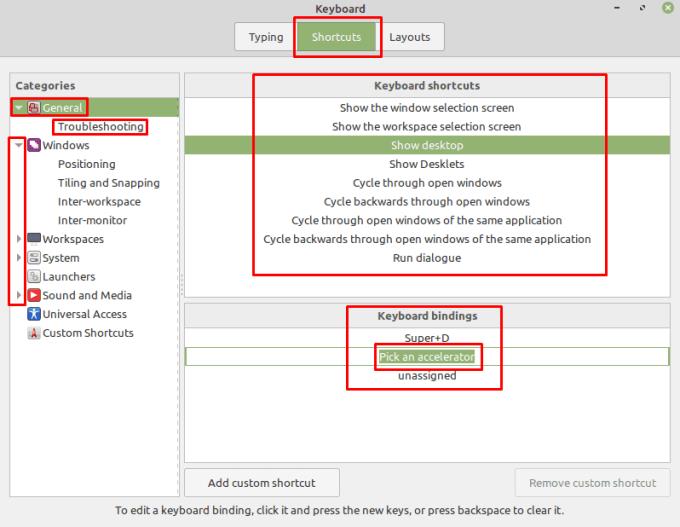
Per ricollegare un collegamento, seleziona una categoria, quindi un collegamento, quindi fai clic sul collegamento esistente e premi la nuova combinazione di tasti che desideri utilizzare.
Se provi ad assegnare una combinazione di tasti già in uso, Linux Mint ti avviserà e ti consentirà di scegliere di annullare o continuare con la modifica. Se fai clic su "Sì", questo sovrascriverà l'associazione dei tasti associata alla vecchia scorciatoia lasciandola non assegnata.

Per ricollegare un collegamento, seleziona una categoria, quindi un collegamento, quindi fai clic sul collegamento esistente e premi la nuova combinazione di tasti che desideri utilizzare.
Tieniti informato su ciò che è importante per te con i nuovi desklet su Linux Mint. Guarda come puoi aggiungere quanti ne hai bisogno.
Quando si digita su un computer, di tanto in tanto si desidera tenere premuto un tasto, anziché premerlo più volte. Questo è spesso il più utile per il
Personalizza il tuo menu dei preferiti in Linux Mint seguendo i passaggi di questa guida.
Previeni la cancellazione accidentale di file su Linux Mint creando un account utente per ogni membro della famiglia. Crea rapidamente un nuovo utente per mantenere le cose più organizzate.
Quando ti allontani dal computer, è generalmente una buona idea bloccarlo, per impedire ad altre persone di accedervi, e tutti i tuoi
Quando usi Linux Mint, puoi guardare e passare ai tuoi programmi aperti con la barra in basso. Il processo è molto simile a quello in Windows di
Uno dei tanti modi in cui puoi interagire con il tuo computer è attraverso il suono. I segnali sonori possono aiutarti a renderti consapevole che qualcosa ha bisogno della tua attenzione o
Quando usi un computer, generalmente lo controlli con una tastiera e un mouse. Se stai utilizzando un laptop, tuttavia, potresti utilizzare il touchpad per
La tastiera è uno dei dispositivi chiave utilizzati per interagire con un computer. Per poter digitare correttamente su più computer, il layout delle tastiere è
Per essere in grado di utilizzare correttamente il tuo computer, in genere, desideri che sia configurato nella tua lingua. Se conosci bene il layout del sistema operativo








